授業は現在私を含め、4名の生徒で行われていますが、今日はデザイナーさんがお二人ともお休み、もうひとりの生徒さんも午後からはお出かけ、ということで午前中のみの授業です。
今回の内容は、写真画像の扱い方とウェブ素材用のボタンの作成をしました
使うアプリケーションはPhotoShopです。
写真画像の扱い方では、まず写真のレタッチ作業をしました。
写真画像を明るくしてあげたり、色をきれいにしてあげたりの作業をちょこちょこ”
傾いている画像を正位置に戻したり、余白を切り取ったり。
あとは色調補正でトーンカーブと色相彩度を調節してあげるだけで、写真はびっくりするほど綺麗になるんです

↓↓↓


↓↓↓

さてさて、この写真のレタッチは一見同じ手順でやってるように見えます。
でも下の富士山の画像のレタッチでは、さらにレイヤーをオーバーレイというモードにして朝焼けの抒情的雰囲気を演出するというテクニック入りなんです★
そんな空気の演出まで…うーん、深い
まだまだ奥が深いレタッチ技術ですが、今回はここまで。
流れ作業的に写真画像を見やすく、きれいにしていくのではなくて、その写真画像が何を表現したくて撮影されているのか、とか考えながらしなければならないんですよね。ここ大切です!
それから重要なのはそうやって作った画像の保存方法。
例えばファイル形式。
グラデーションなどの滑らかな色変遷の画像はJPEG、そうでない場合はGIFで保存する。とか。
また、編集できるように保存するにはPSD(PhotoShop Data)や未圧縮のJPEGで保存する。とか。
例えば画像サイズ。
ウェブにのせる用に決まった画像サイズで書きだすためにはどうしたら良いか。とか。
一度、基礎編でやっていながらもその時と同じに必死で作業をする自分。全力です
そして、次はボタンの作成。
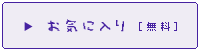
角丸の四角をベースにとテキスト、三角を組み合わせたシンプルボタンです
実は角丸の四角に対してPhotoShopできれいな1ピクセルの罫線を引くのは難しいらしいのです。
その技術に挑戦!そして、こんな小さなシンプルボタンにもこんな技術が使われていることに感動
充実の三時間でした





この記事へのコメントはありません。